本文档适用于 k8s 1.17+ 版本
本文章将演示 Centos7 二进制方式安装高可用 k8s 1.20+, 相对于其他版本, 二进制安装方式并无太大区别,只需要区分每个组件版本的对应关系即可
生产环境中,建议使用小版本大于 5 的 kubernetes 版本,比如 1.19.5 以后的才可用于生产环境
集群安装
基本环境配置
服务器 IP 地址 需改成 静态 IP
虚拟IP 不要和公司内网 IP 重复,首先去 ping 一下,不通才可用。 VIP 需要和主机在同一个局域网内!
高可用 kubernetes 集群规划
| 主机名 | IP地址 | 说明 |
|---|---|---|
| k8s-master01 ~ 03 | 192.168.32.129 ~ 131 | master 节点 ;3个 |
| k8s-master-lb #有硬件负载的用硬件,云上的用云上自己的负载 | 192.168.32.233 | keepalived 虚拟 IP |
| node01 ~ 02 | 192.168.32.132 ~ 133 | worker 节点 ;2个 |
| 配置信息 | 备注 |
|---|---|
| 系统版本 | Centos7.x |
| Docker 版本 | 19.03.x |
| Pod 网段 | 172.16.0.0/12 |
| Service 网段 | 10.96.0.0/12 |
所有节点配置 hosts, 修改 /etc/hosts 文件 如下:
[root@k8s-master01 ~]# cat /etc/hosts 127.0.0.1 localhost localhost.localdomain localhost4 localhost4.localdomain4 ::1 localhost localhost.localdomain localhost6 localhost6.localdomain6 192.168.32.129 k8s-master01 192.168.32.130 k8s-master02 192.168.32.131 k8s-master03 192.168.32.132 node01 192.168.32.133 node02 192.168.32.233 k8s-master-lb
Centos 7 安装 yum 源如下;
yum install -y wget wget -O /etc/yum.repos.d/CentOS-Base.repo http://mirrors.aliyun.com/repo/Centos-7.repo #阿里yum base源 wget -P /etc/yum.repos.d/ http://mirrors.aliyun.com/repo/epel-7.repo #阿里 epel 源 yum install -y yum-utils device-mapper-persistent-data lvm2 yum-config-manager --add-repo http://mirrors.aliyun.com/docker-ce/linux/centos/docker-ce.repo cat > /etc/yum.repos.d/kubernetes.repo << EOF [kubernetes] name=Kubernetes baseurl=https://mirrors.aliyun.com/kubernetes/yum/repos/kubernetes-el7-x86_64 enabled=1 gpgcheck=1 repo_gpgcheck=1 gpgkey=https://mirrors.aliyun.com/kubernetes/yum/doc/yum-key.gpg https://mirrors.aliyun.com/kubernetes/yum/doc/rpm-package-key.gpg EOF sed -i -e '/mirrors.cloud.aliyuncs.com/d' -e '/mirrors.aliyuncs.com/d' /etc/yum.repos.d/CentOS-Base.repo
必备工具安装
yum -y install wget jq psmics vim net-tools telnet yum-utils device-mapper-persistent-data lvm2 git
所有节点关闭防火墙,selinux, dnsmasq , swap
systemctl disable --now firewalld #--now 并立即生效 systemctl disable --now dnsmasq systemctl disable --now NetworkManager setenforce 0 sed -i 's#SELINUX=enforcing#SELINUX=disabled#g' /etc/sysconfig/selinux sed -i 's#SELINUX=enforcing#SELINUX=disabled#g' /etc/selinux/config
关闭 swap 分区
swapoff -a && sysctl -w vm.swappiness=0 #关闭 swap分区 并临时设置使用虚拟内存的权重;不建议直接关闭 swap,但是k8s集群建议关闭 swap /etc/sysctl.conf增加一行 vm.swappiness = 0 #永久设置 sed -ri '/^[^#]*swap/s@^@#@' /etc/fstab #注释掉 swap 内核参数vm.swappiness控制换出运行时内存的相对权重,参数值大小对如何使用swap分区有很大联系。值越大,表示越积极使用swap分区,越小表示越积极使用物理内存。默认值swappiness=60,表示内存使用率超过100-60=40%时开始使用交换分区。swappiness=0的时候表示zui大限度使用物理内存,然后才是 swap空间;swappiness=100的时候表示积极使用swap分区,并把内存上的数据及时搬运到swap空间。(网上有的说,对于3.5以后的内核和RedHat 2.6.32之后的内核,设置为0会禁止使用swap,从而引发out of memory,这种情况可以设置为1。) 需要根据服务器运行的程序类型,来设置不同的参数值。例如,对于Oracle一般设置为10;对于MySQL一般设置为1,尽可能不用swap分区。
安装 ntpdate
rpm -ivh http://mirrors.wlnmp.com/centos/wlnmp-release-centos.noarch.rpm yum -y install ntpdate
所有节点同步时间,时间同步配置如下
ln -sf /usr/share/zoneinfo/Asia/Shanghai /etc/localtime #描述本机时间 echo 'Asia/Shanghai' > /etc/timezone #描述本机所属的时区 ntpdate time2.aliyun.com 加入到 crontab [root@k8s-master01 yum.repos.d]# crontab -l */5 * * * * /usr/sbin/ntpdate time2.aliyun.com
所有节点配置 limit
ulimit -SHn 65535 #设置当前shell,所有用户的zui大文件打开数位 65535个,立即生效 vim /etc/security/limits.conf #永久生效,新开shell,立即生效,默认以这个配置文件为准,如果不去手动设置 # 末尾添加如下内容 [root@k8s-master01 yum.repos.d]# tail -6 /etc/security/limits.conf * soft nofile 655360 * hard nofile 131072 * soft nproc 655350 * hard nproc 655350 * soft memlock unlimited * hard memlock unlimited [root@k8s-master01 yum.repos.d]# ulimit 是一种 Linux 系统的内键功能,它具有一套参数集,用于为由它生成的 shell进程及其子进程的资源使用设置限制。 ulimit的设定值是 per-process 的,也就是说,每个进程有自己的limits值。 使用ulimit进行修改,是 立即生效 的。 ulimit只影响shell进程及其子进程,用户登出后失效。 #nofile zui大文件打开数 #soft 可以超过,会报警 #hard 硬性规定,不能超过 #memlock - zui大锁定内存地址空间 #noproc - 进程的zui大数目 #unlimited 无限制的
Master01 节点免密钥登陆其他节点,安装过程中生成配置文件和证书(kubeadm不需要手动生成证书)均在 Master01 上操作,集群管理也在 Master01 上操作,阿里云或者 AWS 上需要单独一台 kubectl 服务器。密钥配置如下;
ssh-keygen -t rsa for i in k8s-master01 k8s-master02 k8s-master03 node01 node02;do ssh-copy-id -i /root/.ssh/id_rsa.pub $i;done
下载安装所有的源码文件(master01上操作就行了)
git clone https://gitee.com/luoluo160717/k8s-ha-install.git
所有节点升级系统并重启,此处升级没有升级内核,下面会单独升级内核
yum update -y --exclude=kernel* && reboot #CentOs7 需要升级
内核配置
Centos7 需要升级内核至4.18+,本次升级的版本为4.19
在 master01 节点下载内核
cd /root wget http://193.49.22.109/elrepo/kernel/el7/x86_64/RPMS/kernel-ml-devel-4.19.12-1.el7.elrepo.x86_64.rpm wget http://193.49.22.109/elrepo/kernel/el7/x86_64/RPMS/kernel-ml-4.19.12-1.el7.elrepo.x86_64.rpm for i in k8s-master01 k8s-master02 k8s-master03 node01 node02;do scp kernel-ml-devel-4.19.12-1.el7.elrepo.x86_64.rpm kernel-ml-4.19.12-1.el7.elrepo.x86_64.rpm $i:/root/;done #分发到其他节点
所有节点升级内核
yum localinstall -y kernel-ml*
所有节点更改内核启动顺序
grub2-set-default 0 && grub2-mkconfig -o /etc/grub2.cfg grubby --args="user_namespace.enable=1" --update-kernel="$(grubby --default-kernel)"
检查默认内核是不是4.19
[root@k8s-master01 ~]# grubby --default-kernel /boot/vmlinuz-4.19.12-1.el7.elrepo.x86_64
所有节点重启,然后检查内核是不是 4.19
[root@k8s-master01 ~]# uname -a Linux k8s-master01 4.19.12-1.el7.elrepo.x86_64 #1 SMP Fri Dec 21 11:06:36 EST 2018 x86_64 x86_64 x86_64 GNU/Linux
所有节点安装 ipvsadm
yum install ipvsadm ipset sysstat conntrack libseccomp -y
所有节点配置 ipvs 模块, 在内核 4.19+ 版本 nf_conntrack_ipv4 已经改为 nf_conntrack, 4.18 以下使用 nf_conntrack_ipv4 即可
vim /etc/modules-load.d/ipvs.conf #默认不存在 [root@k8s-master01 ~]# cat /etc/modules-load.d/ipvs.conf #加入如下配置 ip_vs ip_vs_lc ip_vs_wlc ip_vs_rr ip_vs_wrr ip_vs_lblc ip_vs_lblcr ip_vs_dh ip_vs_sh ip_vs_fo ip_vs_nq ip_vs_sed ip_vs_ftp ip_vs_sh nf_conntrack ip_tables ip_set xt_set ipt_set ipt_rpfilter ipt_REJECT ipip 然后执行 systemctl enable --now systemd-modules-load.service 即可
开启一些k8s集群中必须的内核参数,所有节点配置k8s内核
[root@k8s-master01 ~]# cat <<EOF > /etc/sysctl.d/k8s.conf net.ipv4.ip_forward = 1 net.bridge.bridge-nf-call-iptables = 1 net.bridge.bridge-nf-call-ip6tables = 1 fs.may_detach_mounts = 1 net.ipv4.conf.all.route_localnet = 1 vm.overcommit_memory=1 vm.panic_on_oom=0 fs.inotify.max_user_watches=89100 fs.file-max=52706963 fs.nr_open=52706963 net.netfilter.nf_conntrack_max=2310720 net.ipv4.tcp_keepalive_time = 600 net.ipv4.tcp_keepalive_probes = 3 net.ipv4.tcp_keepalive_intvl =15 net.ipv4.tcp_max_tw_buckets = 36000 net.ipv4.tcp_tw_reuse = 1 net.ipv4.tcp_max_orphans = 327680 net.ipv4.tcp_orphan_retries = 3 net.ipv4.tcp_syncookies = 1 net.ipv4.tcp_max_syn_backlog = 16384 net.ipv4.ip_conntrack_max = 65536 net.ipv4.tcp_max_syn_backlog = 16384 net.ipv4.tcp_timestamps = 0 net.core.somaxconn = 16384 EOF 执行 sysctl --system #加载所有的配置文件
所有节点配置完内核后,重启服务器,保证重启后内核加载
reboot lsmod | grep --color=auto -e ip_vs -e nf_conntrack
基本组件安装
docker-ce, kubernetes 各组件等
所有节点安装 docker-ce 19.03
yum install docker-ce-19.03.* -y
温馨提示;
由于新版 kubelet 建议使用 systemd , 所以可以把 docker 的 CgroupDriver 改成 systemd
mkdir /etc/docker cat > /etc/docker/daemon.json <<EOF { "registry-mirrors": ["https://6h6ezoe5.mirror.aliyuncs.com"], "exec-opts": ["native.cgroupdriver=systemd"] } EOF所有节点设置开机自启动 docker
systemctl daemon-reload && systemctl enable --now docker
k8s 及 etcd 安装
Master01 下载 kubernetes 二进制 tar.gz 压缩包
GitHub - kubernetes/kubernetes: Production-Grade Container Scheduling and Management
选择对应版本的CHANGELOG-1.X.md文件,点击打开
点击 Server Binaries
右键复制链接 或者 鼠标点击下载
wget https://dl.k8s.io/v1.20.14/kubernetes-server-linux-amd64.tar.gz #复制的链接地址 如果网络原因上不去 github , 可以将其中dl.k8s.io修改为 storage.googleapis.com/kubernetes-release/release 新的下载地址:wget https://storage.googleapis.com/kubernetes-release/release/v1.20.14/kubernetes-server-linux-amd64.tar.gz
Releases · etcd-io/etcd (github.com) #
etcd 二进制包 地址:https://github.com/etcd-io/etcd/releases/download/v3.4.13/etcd-v3.4.13-linux-amd64.tar.gz 下载不下来的可以去网盘下载 链接:https://pan.baidu.com/s/16k1WGvhRsdu2iro-GbkNBg 提取码:3941 --来自百度网盘超级会员V1的分享
解压包
[root@k8s-master01 ~]# tar -xf kubernetes-server-linux-amd64.tar.gz --strip-components 3 -C /usr/local/bin kubernetes/server/bin/kube{let,ctl,-apiserver,-controller-manager,-scheduler,-proxy} #解压指定内容到 /usr/local/bin/ 下, [root@k8s-master01 ~]# tar -xf etcd-v3.4.13-linux-amd64.tar.gz --strip-components 1 -C /usr/local/bin/ etcd-v3.4.13-linux-amd64/etcd{,ctl} 版本查看
[root@k8s-master01 ~]# kubelet --version Kubernetes v1.20.14 [root@k8s-master01 ~]# etcdctl version etcdctl version: 3.4.13 API version: 3.4 [root@k8s-master01 ~]#
将组件发送到其他节点
[root@k8s-master01 ~]# masternode='k8s-master02 k8s-master03' [root@k8s-master01 ~]# worknode='node01 node02' [root@k8s-master01 ~]# for i in $masternode;do scp /usr/local/bin/kube{let,ctl,-apiserver,-controller-manager,-scheduler,-proxy} $i:/usr/local/bin/; scp /usr/local/bin/etcd* $i:/usr/local/bin/;done [root@k8s-master01 ~]# for i in $worknode;do scp /usr/local/bin/kube{let,-proxy} $i:/usr/local/bin/; done 所有节点创建 /opt/cni/bin 目录
mkdir -p /opt/cni/bin
master01 上操作 ,切换到1.20.x 分支 (其他版本可以切换到其他分支)
[root@k8s-master01 ~]# cd /root/k8s-ha-install/ You have new mail in /var/spool/mail/root [root@k8s-master01 k8s-ha-install]# git checkout manual-installation-v1.20.x Branch manual-installation-v1.20.x set up to track remote branch manual-installation-v1.20.x from origin. Switched to a new branch 'manual-installation-v1.20.x' [root@k8s-master01 k8s-ha-install]#
生成证书
单向认证双向认证
何为SSL/TLS单向认证,双向认证? 单向认证指的是只有一个对象校验对端的证书合法性。 通常都是client来校验服务器的合法性。那么client需要一个ca.crt,服务器需要server.crt,server.key 双向认证指的是相互校验,服务器需要校验每个client,client也需要校验服务器。 server 需要 server.key 、server.crt 、ca.crt client 需要 client.key 、client.crt 、ca.crt
kubernetesV1.8版本后建议开启TLS双向认证及RBAC授权管理,以加强集群的安全管理。界内流行的开启TLS方法为基于一个“公钥基础设施(public key infrastructure,缩写为 PKI)”,使用了内部托管的认证中心(CA),常见PKI工具有CFSSL,OPENSSL等
CFSSL是CloudFlare开源的一款PKI/TLS工具。 CFSSL 包含一个命令行工具 和一个用于 签名,验证并且捆绑TLS证书的 HTTP API 服务。 使用Go语言编写。
CFSSL包括:
一组用于生成自定义 TLS PKI 的工具
cfssl程序,是CFSSL的命令行工具multirootca程序是可以使用多个签名密钥的证书颁发机构服务器mkbundle程序用于构建证书池cfssljson程序,从cfssl和multirootca程序获取JSON输出,并将证书,密钥,CSR和bundle写入磁盘
PKI借助数字证书和公钥加密技术提供可信任的网络身份。通常,证书就是一个包含如下身份信息的文件:
证书所有组织的信息
公钥
证书颁发组织的信息
证书颁发组织授予的权限,如证书有效期、适用的主机名、用途等
使用证书颁发组织私钥创建的数字签名
安装cfssl
这里我们只用到cfssl工具和cfssljson工具:
Master01 下载生成证书工具
[root@k8s-master01 ~]# wget https://pkg.cfssl.org/R1.2/cfssl_linux-amd64 -O /usr/local/bin/cfssl [root@k8s-master01 ~]# wget https://pkg.cfssl.org/R1.2/cfssljson_linux-amd64 -O /usr/local/bin/cfssljson [root@k8s-master01 ~]# chmod +x /usr/local/bin/cfssl /usr/local/bin/cfssljson 网络问题下载不下来的可以去网盘下载 链接:https://pan.baidu.com/s/1VcGd_FQE5GoKsaU3Jx79QA 提取码:3941 --来自百度网盘超级会员V1的分享
cfssl工具,子命令介绍:
bundle: 创建包含客户端证书的证书包genkey: 生成一个key(私钥)和CSR(证书签名请求)scan: 扫描主机问题revoke: 吊销证书certinfo: 输出给定证书的证书信息, 跟cfssl-certinfo 工具作用一样gencrl: 生成新的证书吊销列表selfsign: 生成一个新的自签名密钥和 签名证书print-defaults: 打印默认配置,这个默认配置可以用作模板serve: 启动一个HTTP API服务gencert: 生成新的key(密钥)和签名证书-ca:指明ca的证书
-ca-key:指明ca的私钥文件
-config:指明请求证书的json文件
-profile:与-config中的profile对应,是指根据config中的profile段来生成证书的相关信息
ocspdumpocspsigninfo: 获取有关远程签名者的信息sign: 签名一个客户端证书,通过给定的CA和CA密钥,和主机名ocsprefreshocspserve
cfssl常用命令:
cfssl gencert -initca ca-csr.json | cfssljson -bare ca ## 初始化cacfssl gencert -initca -ca-key key.pem ca-csr.json | cfssljson -bare ca ## 使用现有私钥, 重新生成cfssl certinfo -cert ca.pemcfssl certinfo -csr ca.csr
所有Master 节点创建 etcd 证书目录
[root@k8s-master01 ~]# mkdir /etc/etcd/ssl -p
所有节点创建 kubernetes 相关目录
[root@k8s-master01 ~]# mkdir -p /etc/kubernetes/pki
Master01 节点生成 etcd 证书
生成证书的 CSR 文件: 证书签名请求文件,配置了一些域名,公司,单位
cd /root/k8s-ha-install/pki ##cfssl print-defaults config > config.json # 默认证书生产策略配置模板 ##cfssl print-defaults csr > csr.json #默认csr请求模板 初始化生成 etcd CA 根证书和 etcd CA 证书的 key [root@k8s-master01 pki]# cfssl gencert -initca etcd-csr.json | cfssljson -bare /etc/etcd/ssl/etcd-ca [root@k8s-master01 pki]# ls /etc/etcd/ssl/ etcd-ca.csr etcd-ca-key.pem etcd-ca.pem 生成了 etcd ca的证书 etcd-ca.pem 生产了 etcd ca的私钥 etcd-ca-key.pem 生成了 etcd ca的请求文件 etcd-ca.csr 生成客户端证书 [root@k8s-master01 pki]# cfssl gencert -ca=/etc/etcd/ssl/etcd-ca.pem -ca-key=/etc/etcd/ssl/etcd-ca-key.pem -config=ca-config.json -hostname=127.0.0.1,k8s-master01,k8s-master02,k8s-master03,192.168.32.129,192.168.32.130,192.168.32.131,192.168.32.144,192.168.32.145 -profile=kubernetes etcd-csr.json | cfssljson -bare /etc/etcd/ssl/etcd 192.168.32.144 192.168.32.145 #预留地址 可以多写几个
将证书复制到其他 etcd 节点 ,也就是本实验中的,master02,master03节点
上边已经生成过变量,请注意 [root@k8s-master01 ~]# for i in $masternode;do ssh $i "mkdir -p /etc/etcd/ssl";for j in etcd-ca-key.pem etcd-ca.pem etcd-key.pem etcd.pem;do scp /etc/etcd/ssl/${j} $i:/etc/etcd/ssl/${j};done;done Master01节点 生成 kubernetes 证书
初始化根证书 ,用于k8s 集群 [root@k8s-master01 pki]# cfssl gencert -initca ca-csr.json | cfssljson -bare /etc/kubernetes/pki/ca 这个证书目前专属于 apiserver,加了一个 k8s-master* 域名以便内部私有 DNS 解析使用(可删除);至于很多人问过 kubernetes 这几个能不能删掉,答案是不可以的;因为当集群创建好后,default namespace 下会创建一个叫 kubenretes 的 svc,有一些组件会直接连接这个 svc 来跟 api 通讯的,证书如果不包含可能会出现无法连接的情况;其他几个 kubernetes 开头的域名作用相同 hosts包含的是授权范围,不在此范围的的节点或者服务使用此证书就会报证书不匹配错误。 10.96.0.1是指kube-apiserver 指定的 service-cluster-ip-range 网段的第一个IP。 #-hostname 配置区域,即一个证书的网站可以是*.youku.com也是可以是*.google.com [root@k8s-master01 pki]# cfssl gencert -ca=/etc/kubernetes/pki/ca.pem -ca-key=/etc/kubernetes/pki/ca-key.pem -config=ca-config.json -hostname=10.96.0.1,192.168.32.233,127.0.0.1,k8s-master*,kubernetes,kubernetes.default,kubernetes.default.svc,kubernetes.default.svc.cluster,kubernetes.default.svc.cluster.local,192.168.32.129,192.168.32.130,192.168.32.131 -profile=kubernetes apiserver-csr.json | cfssljson -bare /etc/kubernetes/pki/apiserver 初始化生成apiserver的聚合证书 [root@k8s-master01 pki]# cfssl gencert -initca front-proxy-ca-csr.json | cfssljson -bare /etc/kubernetes/pki/front-proxy-ca [root@k8s-master01 pki]# cfssl gencert -ca=/etc/kubernetes/pki/front-proxy-ca.pem -ca-key=/etc/kubernetes/pki/front-proxy-ca-key.pem -config=ca-config.json -profile=kubernetes front-proxy-client-csr.json | cfssljson -bare /etc/kubernetes/pki/front-proxy-client 生成controller-manage的证书 [root@k8s-master01 pki]# cfssl gencert \ -ca=/etc/kubernetes/pki/ca.pem \ -ca-key=/etc/kubernetes/pki/ca-key.pem \ -config=ca-config.json \ -profile=kubernetes \ manager-csr.json | cfssljson -bare /etc/kubernetes/pki/controller-manager # 注意,如果不是高可用集群,192.168.32.233:8443改为master01的地址,8443改为apiserver的端口,默认是6443 # set-cluster:设置一个集群项,192.168.32.233是VIP kubectl config set-cluster kubernetes \ --certificate-authority=/etc/kubernetes/pki/ca.pem \ --embed-certs=true \ --server=https://192.168.32.233:8443 \ --kubeconfig=/etc/kubernetes/controller-manager.kubeconfig # 设置一个环境项,一个上下文 [root@k8s-master01 pki]# kubectl config set-context system:kube-controller-manager@kubernetes \ --cluster=kubernetes \ --user=system:kube-controller-manager \ --kubeconfig=/etc/kubernetes/controller-manager.kubeconfig # set-credentials 设置一个用户项 [root@k8s-master01 pki]# kubectl config set-credentials system:kube-controller-manager \ --client-certificate=/etc/kubernetes/pki/controller-manager.pem \ --client-key=/etc/kubernetes/pki/controller-manager-key.pem \ --embed-certs=true \ --kubeconfig=/etc/kubernetes/controller-manager.kubeconfig # 使用某个环境当做默认环境 [root@k8s-master01 pki]# kubectl config use-context system:kube-controller-manager@kubernetes \ --kubeconfig=/etc/kubernetes/controller-manager.kubeconfig 生成 scheduler 证书 [root@k8s-master01 pki]# cfssl gencert \ -ca=/etc/kubernetes/pki/ca.pem \ -ca-key=/etc/kubernetes/pki/ca-key.pem \ -config=ca-config.json \ -profile=kubernetes \ scheduler-csr.json | cfssljson -bare /etc/kubernetes/pki/scheduler # 注意,如果不是高可用集群,192.168.32.233:8443改为master01的地址,8443改为apiserver的端口,默认是6443 [root@k8s-master01 pki]# kubectl config set-cluster kubernetes \ --certificate-authority=/etc/kubernetes/pki/ca.pem \ --embed-certs=true \ --server=https://192.168.32.233:8443 \ --kubeconfig=/etc/kubernetes/scheduler.kubeconfig kubectl config set-credentials system:kube-scheduler \ --client-certificate=/etc/kubernetes/pki/scheduler.pem \ --client-key=/etc/kubernetes/pki/scheduler-key.pem \ --embed-certs=true \ --kubeconfig=/etc/kubernetes/scheduler.kubeconfig kubectl config set-context system:kube-scheduler@kubernetes \ --cluster=kubernetes \ --user=system:kube-scheduler \ --kubeconfig=/etc/kubernetes/scheduler.kubeconfig kubectl config use-context system:kube-scheduler@kubernetes \ --kubeconfig=/etc/kubernetes/scheduler.kubeconfig cfssl gencert \ -ca=/etc/kubernetes/pki/ca.pem \ -ca-key=/etc/kubernetes/pki/ca-key.pem \ -config=ca-config.json \ -profile=kubernetes \ admin-csr.json | cfssljson -bare /etc/kubernetes/pki/admin # 注意,如果不是高可用集群,192.168.32.233:8443改为master01的地址,8443改为apiserver的端口,默认是6443 kubectl config set-cluster kubernetes --certificate-authority=/etc/kubernetes/pki/ca.pem --embed-certs=true --server=https://192.168.32.233:8443 --kubeconfig=/etc/kubernetes/admin.kubeconfig kubectl config set-credentials kubernetes-admin --client-certificate=/etc/kubernetes/pki/admin.pem --client-key=/etc/kubernetes/pki/admin-key.pem --embed-certs=true --kubeconfig=/etc/kubernetes/admin.kubeconfig kubectl config set-context kubernetes-admin@kubernetes --cluster=kubernetes --user=kubernetes-admin --kubeconfig=/etc/kubernetes/admin.kubeconfig kubectl config use-context kubernetes-admin@kubernetes --kubeconfig=/etc/kubernetes/admin.kubeconfig
创建ServiceAccount Key
[root@k8s-master01 pki]# openssl genrsa -out /etc/kubernetes/pki/sa.key 2048 [root@k8s-master01 pki]# openssl rsa -in /etc/kubernetes/pki/sa.key -pubout -out /etc/kubernetes/pki/sa.pub
发送证书至其他节点
for NODE in k8s-master02 k8s-master03; do for FILE in $(ls /etc/kubernetes/pki | grep -v etcd); do scp /etc/kubernetes/pki/${FILE} $NODE:/etc/kubernetes/pki/${FILE}; done; for FILE in admin.kubeconfig controller-manager.kubeconfig scheduler.kubeconfig; do scp /etc/kubernetes/${FILE} $NODE:/etc/kubernetes/${FILE}; done; done;查看证书文件
[root@k8s-master01 pki]# ls /etc/kubernetes/pki/ admin.csr apiserver.csr ca.csr controller-manager.csr front-proxy-ca.csr front-proxy-client.csr sa.key scheduler-key.pem admin-key.pem apiserver-key.pem ca-key.pem controller-manager-key.pem front-proxy-ca-key.pem front-proxy-client-key.pem sa.pub scheduler.pem admin.pem apiserver.pem ca.pem controller-manager.pem front-proxy-ca.pem front-proxy-client.pem scheduler.csr [root@k8s-master01 pki]# ls /etc/kubernetes/pki/ |wc -l 23
Kubernetes系统组件配置
Etcd配置(所有Master节点)
etcd配置大致相同,注意修改每个Master节点的etcd配置的主机名和IP地址
Master01 节点
[root@k8s-master01 ~]# vim /etc/etcd/etcd.config.yml name: 'k8s-master01' data-dir: /var/lib/etcd wal-dir: /var/lib/etcd/wal snapshot-count: 5000 heartbeat-interval: 100 election-timeout: 1000 quota-backend-bytes: 0 listen-peer-urls: 'https://192.168.32.129:2380' listen-client-urls: 'https://192.168.32.129:2379,http://127.0.0.1:2379' max-snapshots: 3 max-wals: 5 cors: initial-advertise-peer-urls: 'https://192.168.32.129:2380' advertise-client-urls: 'https://192.168.32.129:2379' discovery: discovery-fallback: 'proxy' discovery-proxy: discovery-srv: initial-cluster: 'k8s-master01=https://192.168.32.129:2380,k8s-master02=https://192.168.32.130:2380,k8s-master03=https://192.168.32.131:2380' initial-cluster-token: 'etcd-k8s-cluster' initial-cluster-state: 'new' strict-reconfig-check: false enable-v2: true enable-pprof: true proxy: 'off' proxy-failure-wait: 5000 proxy-refresh-interval: 30000 proxy-dial-timeout: 1000 proxy-write-timeout: 5000 proxy-read-timeout: 0 client-transport-security: cert-file: '/etc/kubernetes/pki/etcd/etcd.pem' key-file: '/etc/kubernetes/pki/etcd/etcd-key.pem' client-cert-auth: true trusted-ca-file: '/etc/kubernetes/pki/etcd/etcd-ca.pem' auto-tls: true peer-transport-security: cert-file: '/etc/kubernetes/pki/etcd/etcd.pem' key-file: '/etc/kubernetes/pki/etcd/etcd-key.pem' peer-client-cert-auth: true trusted-ca-file: '/etc/kubernetes/pki/etcd/etcd-ca.pem' auto-tls: true debug: false log-package-levels: log-outputs: [default] force-new-cluster: false
Master02 节点
[root@k8s-master02 ~]# vim /etc/etcd/etcd.config.yml name: 'k8s-master02' data-dir: /var/lib/etcd wal-dir: /var/lib/etcd/wal snapshot-count: 5000 heartbeat-interval: 100 election-timeout: 1000 quota-backend-bytes: 0 listen-peer-urls: 'https://192.168.32.130:2380' listen-client-urls: 'https://192.168.32.130:2379,http://127.0.0.1:2379' max-snapshots: 3 max-wals: 5 cors: initial-advertise-peer-urls: 'https://192.168.32.130:2380' advertise-client-urls: 'https://192.168.32.130:2379' discovery: discovery-fallback: 'proxy' discovery-proxy: discovery-srv: initial-cluster: 'k8s-master01=https://192.168.32.129:2380,k8s-master02=https://192.168.32.130:2380,k8s-master03=https://192.168.32.131:2380' initial-cluster-token: 'etcd-k8s-cluster' initial-cluster-state: 'new' strict-reconfig-check: false enable-v2: true enable-pprof: true proxy: 'off' proxy-failure-wait: 5000 proxy-refresh-interval: 30000 proxy-dial-timeout: 1000 proxy-write-timeout: 5000 proxy-read-timeout: 0 client-transport-security: cert-file: '/etc/kubernetes/pki/etcd/etcd.pem' key-file: '/etc/kubernetes/pki/etcd/etcd-key.pem' client-cert-auth: true trusted-ca-file: '/etc/kubernetes/pki/etcd/etcd-ca.pem' auto-tls: true peer-transport-security: cert-file: '/etc/kubernetes/pki/etcd/etcd.pem' key-file: '/etc/kubernetes/pki/etcd/etcd-key.pem' peer-client-cert-auth: true trusted-ca-file: '/etc/kubernetes/pki/etcd/etcd-ca.pem' auto-tls: true debug: false log-package-levels: log-outputs: [default] force-new-cluster: false
Master03 节点
[root@k8s-master03 ~]# vim /etc/etcd/etcd.config.yml name: 'k8s-master03' data-dir: /var/lib/etcd wal-dir: /var/lib/etcd/wal snapshot-count: 5000 heartbeat-interval: 100 election-timeout: 1000 quota-backend-bytes: 0 listen-peer-urls: 'https://192.168.32.131:2380' listen-client-urls: 'https://192.168.32.131:2379,http://127.0.0.1:2379' max-snapshots: 3 max-wals: 5 cors: initial-advertise-peer-urls: 'https://192.168.32.131:2380' advertise-client-urls: 'https://192.168.32.131:2379' discovery: discovery-fallback: 'proxy' discovery-proxy: discovery-srv: initial-cluster: 'k8s-master01=https://192.168.32.129:2380,k8s-master02=https://192.168.32.130:2380,k8s-master03=https://192.168.32.131:2380' initial-cluster-token: 'etcd-k8s-cluster' initial-cluster-state: 'new' strict-reconfig-check: false enable-v2: true enable-pprof: true proxy: 'off' proxy-failure-wait: 5000 proxy-refresh-interval: 30000 proxy-dial-timeout: 1000 proxy-write-timeout: 5000 proxy-read-timeout: 0 client-transport-security: cert-file: '/etc/kubernetes/pki/etcd/etcd.pem' key-file: '/etc/kubernetes/pki/etcd/etcd-key.pem' client-cert-auth: true trusted-ca-file: '/etc/kubernetes/pki/etcd/etcd-ca.pem' auto-tls: true peer-transport-security: cert-file: '/etc/kubernetes/pki/etcd/etcd.pem' key-file: '/etc/kubernetes/pki/etcd/etcd-key.pem' peer-client-cert-auth: true trusted-ca-file: '/etc/kubernetes/pki/etcd/etcd-ca.pem' auto-tls: true debug: false log-package-levels: log-outputs: [default] force-new-cluster: false
创建Service
创建etcd service并启动(所有Master节点)
vim /usr/lib/systemd/system/etcd.service [Unit] Description=Etcd Service Documentation=https://coreos.com/etcd/docs/latest/ After=network.target [Service] Type=notify ExecStart=/usr/local/bin/etcd --config-file=/etc/etcd/etcd.config.yml Restart=on-failure RestartSec=10 LimitNOFILE=65536 [Install] WantedBy=multi-user.target Alias=etcd3.service
创建etcd的证书目录(所有Master节点)
mkdir /etc/kubernetes/pki/etcd ln -s /etc/etcd/ssl/* /etc/kubernetes/pki/etcd/ systemctl daemon-reload systemctl enable --now etcd
查看集群状态(任意master)
[root@k8s-master01 ~]# ETCDCTL_API=3 [root@k8s-master01 ~]# etcdctl --endpoints="192.168.32.129:2379,192.168.32.130:2379,192.168.32.131:2379" --cacert=/etc/kubernetes/pki/etcd/etcd-ca.pem --cert=/etc/kubernetes/pki/etcd/etcd.pem --key=/etc/kubernetes/pki/etcd/etcd-key.pem endpoint status --write-out=table +---------------------+------------------+---------+---------+-----------+------------+-----------+------------+--------------------+--------+ | ENDPOINT | ID | VERSION | DB SIZE | IS LEADER | IS LEARNER | RAFT TERM | RAFT INDEX | RAFT APPLIED INDEX | ERRORS | +---------------------+------------------+---------+---------+-----------+------------+-----------+------------+--------------------+--------+ | 192.168.32.129:2379 | c391821cb3f30b1a | 3.4.13 | 25 kB | false | false | 2315 | 10 | 10 | | | 192.168.32.130:2379 | d65c253897bed4d4 | 3.4.13 | 20 kB | true | false | 2315 | 10 | 10 | | | 192.168.32.131:2379 | f6e8226e0b0ed00e | 3.4.13 | 20 kB | false | false | 2315 | 10 | 10 | | +---------------------+------------------+---------+---------+-----------+------------+-----------+------------+--------------------+--------+ [root@k8s-master01 ~]#
高可用配置
高可用配置(注意:如果不是高可用集群,haproxy和keepalived无需安装) 如果在云上安装也无需执行此章节的步骤,可以直接使用云上的服务
安装keepalived和haproxy(所有Master节点)
yum install keepalived haproxy -y
所有Master节点配置HAProxy,配置都一样
vim /etc/haproxy/haproxy.cfg global maxconn 2000 ulimit-n 16384 log 127.0.0.1 local0 err stats timeout 30s defaults log global mode http option httplog timeout connect 5000 timeout client 50000 timeout server 50000 timeout http-request 15s timeout http-keep-alive 15s frontend k8s-master bind 0.0.0.0:8443 bind 127.0.0.1:8443 mode tcp option tcplog tcp-request inspect-delay 5s default_backend k8s-master backend k8s-master mode tcp option tcplog option tcp-check balance roundrobin default-server inter 10s downinter 5s rise 2 fall 2 slowstart 60s maxconn 250 maxqueue 256 weight 100 server k8s-master01 192.168.32.129:6443 check server k8s-master02 192.168.32.130:6443 check server k8s-master03 192.168.32.131:6443 check
配置KeepAlived(Master节点)
注意每个节点的IP和网卡(interface参数)
Master01
vim /etc/keepalived/keepalived.conf ! Configuration File for keepalived global_defs { router_id LVS_DEVEL } vrrp_script chk_apiserver { script "/etc/keepalived/check_apiserver.sh" interval 5 weight -5 fall 2 rise 1 } vrrp_instance VI_1 { state MASTER interface ens32 mcast_src_ip 192.168.32.129 virtual_router_id 51 priority 101 nopreempt advert_int 2 authentication { auth_type PASS auth_pass K8SHA_KA_AUTH } virtual_ipaddress { 192.168.32.233 } track_script { chk_apiserver } } Master02
vim /etc/keepalived/keepalived.conf ! Configuration File for keepalived global_defs { router_id LVS_DEVEL } vrrp_script chk_apiserver { script "/etc/keepalived/check_apiserver.sh" interval 5 weight -5 fall 2 rise 1 } vrrp_instance VI_1 { state BACKUP interface ens32 mcast_src_ip 192.168.32.130 virtual_router_id 51 priority 100 nopreempt advert_int 2 authentication { auth_type PASS auth_pass K8SHA_KA_AUTH } virtual_ipaddress { 192.168.32.233 } track_script { chk_apiserver } } Master03
vim /etc/keepalived/keepalived.conf ! Configuration File for keepalived global_defs { router_id LVS_DEVEL } vrrp_script chk_apiserver { script "/etc/keepalived/check_apiserver.sh" interval 5 weight -5 fall 2 rise 1 } vrrp_instance VI_1 { state BACKUP interface ens32 mcast_src_ip 192.168.32.131 virtual_router_id 51 priority 100 nopreempt advert_int 2 authentication { auth_type PASS auth_pass K8SHA_KA_AUTH } virtual_ipaddress { 192.168.32.233 } track_script { chk_apiserver } }健康检查脚本(所有master节点)
cat > /etc/keepalived/check_apiserver.sh << EFO #!/bin/bash err=0 for k in $(seq 1 3) do check_code=$(pgrep haproxy) if [[ $check_code == "" ]]; then err=$(expr $err + 1) sleep 1 continue else err=0 break fi done if [[ $err != "0" ]]; then echo "systemctl stop keepalived" /usr/bin/systemctl stop keepalived exit 1 else exit 0 fi EFO # 授权 chmod +x /etc/keepalived/check_apiserver.sh
节点启动haproxy和keepalived(所有master节点)
systemctl daemon-reload systemctl enable --now haproxy systemctl enable --now keepalived
VIP测试 (master01)
重要:如果安装了keepalived和haproxy,需要测试keepalived是否是正常的
# 看到有VIP绑定到ens33网卡上了 [root@k8s-master01 pki]# ip addr show ens32 2: ens32: <BROADCAST,MULTICAST,UP,LOWER_UP> mtu 1500 qdisc pfifo_fast state UP group default qlen 1000 link/ether 00:0c:29:ce:bd:c6 brd ff:ff:ff:ff:ff:ff inet 192.168.32.129/24 brd 192.168.32.255 scope global dynamic ens32 valid_lft 1164sec preferred_lft 1164sec inet 192.168.32.233/32 scope global ens32 valid_lft forever preferred_lft forever inet6 fe80::20c:29ff:fece:bdc6/64 scope link valid_lft forever preferred_lft forever [root@k8s-master01 pki]# # 任意节点,检查haproxy telnet 192.168.32.233 8443 如果ping不通且telnet没有出现 "]",则认为VIP不可以,不可在继续往下执行,需要排查keepalived的问题,比如防火墙和selinux,haproxy和keepalived的状态,监听端口等 所有节点查看防火墙状态必须为disable和inactive:systemctl status firewalld 所有节点查看selinux状态,必须为disable:getenforce master节点查看haproxy和keepalived状态:systemctl status keepalived haproxy master节点查看监听端口:netstat -lntp
Kubernetes组件配置
Apiserver
所有Master节点创建kube-apiserver service,# 注意,如果不是高可用集群,192.168.32.233改为master01的地址
注意本文档使用的k8s service网段为10.96.0.0/12,该网段不能和宿主机的网段、Pod网段的重复,请按需修改
Master01配置
[root@k8s-master01 ~]# vim /usr/lib/systemd/system/kube-apiserver.service [Unit] Description=Kubernetes API Server Documentation=https://github.com/kubernetes/kubernetes After=network.target [Service] ExecStart=/usr/local/bin/kube-apiserver \ --v=2 \ --logtostderr=true \ --allow-privileged=true \ --bind-address=0.0.0.0 \ --secure-port=6443 \ --insecure-port=0 \ --advertise-address=192.168.32.129 \ # 主机IP 记得把注释删了 --service-cluster-ip-range=10.96.0.0/12 \ # service网段 --service-node-port-range=30000-32767 \ --etcd-servers=https://192.168.32.129:2379,https://192.168.32.130:2379,https://192.168.32.131:2379 \ --etcd-cafile=/etc/etcd/ssl/etcd-ca.pem \ --etcd-certfile=/etc/etcd/ssl/etcd.pem \ --etcd-keyfile=/etc/etcd/ssl/etcd-key.pem \ --client-ca-file=/etc/kubernetes/pki/ca.pem \ --tls-cert-file=/etc/kubernetes/pki/apiserver.pem \ --tls-private-key-file=/etc/kubernetes/pki/apiserver-key.pem \ --kubelet-client-certificate=/etc/kubernetes/pki/apiserver.pem \ --kubelet-client-key=/etc/kubernetes/pki/apiserver-key.pem \ --service-account-key-file=/etc/kubernetes/pki/sa.pub \ --service-account-signing-key-file=/etc/kubernetes/pki/sa.key \ --service-account-issuer=https://kubernetes.default.svc.cluster.local \ --kubelet-preferred-address-types=InternalIP,ExternalIP,Hostname \ --enable-admission-plugins=NamespaceLifecycle,LimitRanger,ServiceAccount,DefaultStorageClass,DefaultTolerationSeconds,NodeRestriction,ResourceQuota \ --authorization-mode=Node,RBAC \ --enable-bootstrap-token-auth=true \ --requestheader-client-ca-file=/etc/kubernetes/pki/front-proxy-ca.pem \ --proxy-client-cert-file=/etc/kubernetes/pki/front-proxy-client.pem \ --proxy-client-key-file=/etc/kubernetes/pki/front-proxy-client-key.pem \ --requestheader-allowed-names=aggregator \ --requestheader-group-headers=X-Remote-Group \ --requestheader-extra-headers-prefix=X-Remote-Extra- \ --requestheader-username-headers=X-Remote-User # --token-auth-file=/etc/kubernetes/token.csv Restart=on-failure RestartSec=10s LimitNOFILE=65535 [Install] WantedBy=multi-user.target
Master02
[root@k8s-master02 ~]# vim /usr/lib/systemd/system/kube-apiserver.service [Unit] Description=Kubernetes API Server Documentation=https://github.com/kubernetes/kubernetes After=network.target [Service] ExecStart=/usr/local/bin/kube-apiserver \ --v=2 \ --logtostderr=true \ --allow-privileged=true \ --bind-address=0.0.0.0 \ --secure-port=6443 \ --insecure-port=0 \ --advertise-address=192.168.32.130 \ # 主机IP --service-cluster-ip-range=10.96.0.0/12 \ # servicer IP --service-node-port-range=30000-32767 \ --etcd-servers=https://192.168.32.129:2379,https://192.168.32.130:2379,https://192.168.32.131:2379 \ --etcd-cafile=/etc/etcd/ssl/etcd-ca.pem \ --etcd-certfile=/etc/etcd/ssl/etcd.pem \ --etcd-keyfile=/etc/etcd/ssl/etcd-key.pem \ --client-ca-file=/etc/kubernetes/pki/ca.pem \ --tls-cert-file=/etc/kubernetes/pki/apiserver.pem \ --tls-private-key-file=/etc/kubernetes/pki/apiserver-key.pem \ --kubelet-client-certificate=/etc/kubernetes/pki/apiserver.pem \ --kubelet-client-key=/etc/kubernetes/pki/apiserver-key.pem \ --service-account-key-file=/etc/kubernetes/pki/sa.pub \ --service-account-signing-key-file=/etc/kubernetes/pki/sa.key \ --service-account-issuer=https://kubernetes.default.svc.cluster.local \ --kubelet-preferred-address-types=InternalIP,ExternalIP,Hostname \ --enable-admission-plugins=NamespaceLifecycle,LimitRanger,ServiceAccount,DefaultStorageClass,DefaultTolerationSeconds,NodeRestriction,ResourceQuota \ --authorization-mode=Node,RBAC \ --enable-bootstrap-token-auth=true \ --requestheader-client-ca-file=/etc/kubernetes/pki/front-proxy-ca.pem \ --proxy-client-cert-file=/etc/kubernetes/pki/front-proxy-client.pem \ --proxy-client-key-file=/etc/kubernetes/pki/front-proxy-client-key.pem \ --requestheader-allowed-names=aggregator \ --requestheader-group-headers=X-Remote-Group \ --requestheader-extra-headers-prefix=X-Remote-Extra- \ --requestheader-username-headers=X-Remote-User # --token-auth-file=/etc/kubernetes/token.csv Restart=on-failure RestartSec=10s LimitNOFILE=65535 [Install] WantedBy=multi-user.target
Master03
[root@k8s-master03 ~]# vim /usr/lib/systemd/system/kube-apiserver.service [Unit] Description=Kubernetes API Server Documentation=https://github.com/kubernetes/kubernetes After=network.target [Service] ExecStart=/usr/local/bin/kube-apiserver \ --v=2 \ --logtostderr=true \ --allow-privileged=true \ --bind-address=0.0.0.0 \ --secure-port=6443 \ --insecure-port=0 \ --advertise-address=192.168.32.131 \ # 主机IP --service-cluster-ip-range=10.96.0.0/12 \ # servicer IP --service-node-port-range=30000-32767 \ --etcd-servers=https://192.168.32.129:2379,https://192.168.32.130:2379,https://192.168.32.131:2379 \ --etcd-cafile=/etc/etcd/ssl/etcd-ca.pem \ --etcd-certfile=/etc/etcd/ssl/etcd.pem \ --etcd-keyfile=/etc/etcd/ssl/etcd-key.pem \ --client-ca-file=/etc/kubernetes/pki/ca.pem \ --tls-cert-file=/etc/kubernetes/pki/apiserver.pem \ --tls-private-key-file=/etc/kubernetes/pki/apiserver-key.pem \ --kubelet-client-certificate=/etc/kubernetes/pki/apiserver.pem \ --kubelet-client-key=/etc/kubernetes/pki/apiserver-key.pem \ --service-account-key-file=/etc/kubernetes/pki/sa.pub \ --service-account-signing-key-file=/etc/kubernetes/pki/sa.key \ --service-account-issuer=https://kubernetes.default.svc.cluster.local \ --kubelet-preferred-address-types=InternalIP,ExternalIP,Hostname \ --enable-admission-plugins=NamespaceLifecycle,LimitRanger,ServiceAccount,DefaultStorageClass,DefaultTolerationSeconds,NodeRestriction,ResourceQuota \ --authorization-mode=Node,RBAC \ --enable-bootstrap-token-auth=true \ --requestheader-client-ca-file=/etc/kubernetes/pki/front-proxy-ca.pem \ --proxy-client-cert-file=/etc/kubernetes/pki/front-proxy-client.pem \ --proxy-client-key-file=/etc/kubernetes/pki/front-proxy-client-key.pem \ --requestheader-allowed-names=aggregator \ --requestheader-group-headers=X-Remote-Group \ --requestheader-extra-headers-prefix=X-Remote-Extra- \ --requestheader-username-headers=X-Remote-User # --token-auth-file=/etc/kubernetes/token.csv Restart=on-failure RestartSec=10s LimitNOFILE=65535 [Install] WantedBy=multi-user.target
启动apiserver(所有Master节点)
systemctl daemon-reload && systemctl enable --now kube-apiserver # 检测kube-server状态 systemctl status kube-apiserver
配置kube-controller-manager service (所有Master节点)
注意本文档使用的k8s Pod网段为172.16.0.0/12,该网段不能和宿主机的网段、k8s Service网段的重复,请按需修改
三个Master 节点配置文件内容相同 vim /usr/lib/systemd/system/kube-controller-manager.service [Unit] Description=Kubernetes Controller Manager Documentation=https://github.com/kubernetes/kubernetes After=network.target [Service] ExecStart=/usr/local/bin/kube-controller-manager \ --v=2 \ --logtostderr=true \ --address=127.0.0.1 \ --root-ca-file=/etc/kubernetes/pki/ca.pem \ --cluster-signing-cert-file=/etc/kubernetes/pki/ca.pem \ --cluster-signing-key-file=/etc/kubernetes/pki/ca-key.pem \ --service-account-private-key-file=/etc/kubernetes/pki/sa.key \ --kubeconfig=/etc/kubernetes/controller-manager.kubeconfig \ --leader-elect=true \ --use-service-account-credentials=true \ --node-monitor-grace-period=40s \ --node-monitor-period=5s \ --pod-eviction-timeout=2m0s \ --controllers=*,bootstrapsigner,tokencleaner \ --allocate-node-cidrs=true \ --cluster-cidr=172.16.0.0/12 \ --requestheader-client-ca-file=/etc/kubernetes/pki/front-proxy-ca.pem \ --node-cidr-mask-size=24 Restart=always RestartSec=10s [Install] WantedBy=multi-user.target
启动(所有matser节点)
systemctl daemon-reload && systemctl enable --now kube-controller-manager
查看状态(所有matser节点)
systemctl status kube-controller-manager
配置kube-scheduler service(所有Master节点)
所有master节点配置文件相同
vim /usr/lib/systemd/system/kube-scheduler.service [Unit] Description=Kubernetes Scheduler Documentation=https://github.com/kubernetes/kubernetes After=network.target [Service] ExecStart=/usr/local/bin/kube-scheduler \ --v=2 \ --logtostderr=true \ --address=127.0.0.1 \ --leader-elect=true \ --kubeconfig=/etc/kubernetes/scheduler.kubeconfig Restart=always RestartSec=10s [Install] WantedBy=multi-user.target
启动
systemctl daemon-reload && systemctl enable --now kube-scheduler
查看状态
systemctl status kube-scheduler
TLS Bootstrapping配置
Kubernetes 在 1.4 版本(我记着是)推出了 TLS bootstrapping 功能;这个功能主要解决了以下问题:
当集群开启了 TLS 认证后,每个节点的 kubelet 组件都要使用由 apiserver 使用的 CA 签发的有效证书才能与 apiserver 通讯;此时如果节点多起来,为每个节点单独签署证书将是一件非常繁琐的事情;
TLS bootstrapping 功能就是让 kubelet 先使用一个预定的低权限用户连接到 apiserver,然后向 apiserver 申请证书,kubelet 的证书由 apiserver 动态签署;在配合 RBAC 授权模型下的工作
创建bootstrap(Master01节点)
注意,如果不是高可用集群,192.168.32.233:8443改为master01的地址,8443改为apiserver的端口,默认是6443
[root@k8s-master01 ~]# cd /root/k8s-ha-install/bootstrap kubectl config set-cluster kubernetes --certificate-authority=/etc/kubernetes/pki/ca.pem --embed-certs=true --server=https://192.168.32.233:8443 --kubeconfig=/etc/kubernetes/bootstrap-kubelet.kubeconfig kubectl config set-credentials tls-bootstrap-token-user --token=c8ad9c.2e4d610cf3e7426e --kubeconfig=/etc/kubernetes/bootstrap-kubelet.kubeconfig kubectl config set-context tls-bootstrap-token-user@kubernetes --cluster=kubernetes --user=tls-bootstrap-token-user --kubeconfig=/etc/kubernetes/bootstrap-kubelet.kubeconfig kubectl config use-context tls-bootstrap-token-user@kubernetes --kubeconfig=/etc/kubernetes/bootstrap-kubelet.kubeconfig
注意:如果要修改bootstrap.secret.yaml的token-id和token-secret,需保证各字段的对应关系,还有上面命令中的 --token 字段的对应
[root@k8s-master01 bootstrap]# mkdir -p /root/.kube ; cp /etc/kubernetes/admin.kubeconfig /root/.kube/config [root@k8s-master01 bootstrap]# kubectl create -f bootstrap.secret.yaml
Node节点配置
复制证书至Node(这里各master 也充当了node)节点,1.19版本以后,建议 各master节点,把 kubelet,kube-proxy,都装上,占用不了多少资源,可以通过污点等方式,不运行业务pod就好了
cd /etc/kubernetes/ for NODE in k8s-master02 k8s-master03 node01 node02; do ssh $NODE mkdir -p /etc/kubernetes/pki /etc/etcd/ssl /etc/etcd/ssl for FILE in etcd-ca.pem etcd.pem etcd-key.pem; do scp /etc/etcd/ssl/$FILE $NODE:/etc/etcd/ssl/ done for FILE in pki/ca.pem pki/ca-key.pem pki/front-proxy-ca.pem bootstrap-kubelet.kubeconfig; do scp /etc/kubernetes/$FILE $NODE:/etc/kubernetes/${FILE} done doneKubelet配置
创建相关目录(所有节点)
mkdir -p /var/lib/kubelet /var/log/kubernetes /etc/systemd/system/kubelet.service.d /etc/kubernetes/manifests/
配置kubelet service(所有节点)
vim /usr/lib/systemd/system/kubelet.service [Unit] Description=Kubernetes Kubelet Documentation=https://github.com/kubernetes/kubernetes After=docker.service Requires=docker.service [Service] ExecStart=/usr/local/bin/kubelet Restart=always StartLimitInterval=0 RestartSec=10 [Install] WantedBy=multi-user.target
配置kubelet service的配置文件(所有节点)
vim /etc/systemd/system/kubelet.service.d/10-kubelet.conf [Service] Environment="KUBELET_KUBECONFIG_ARGS=--bootstrap-kubeconfig=/etc/kubernetes/bootstrap-kubelet.kubeconfig --kubeconfig=/etc/kubernetes/kubelet.kubeconfig" Environment="KUBELET_SYSTEM_ARGS=--network-plugin=cni --cni-conf-dir=/etc/cni/net.d --cni-bin-dir=/opt/cni/bin" Environment="KUBELET_CONFIG_ARGS=--config=/etc/kubernetes/kubelet-conf.yml --pod-infra-container-image=registry.cn-hangzhou.aliyuncs.com/google_containers/pause-amd64:3.2" Environment="KUBELET_EXTRA_ARGS=--node-labels=node.kubernetes.io/node='' " ExecStart= ExecStart=/usr/local/bin/kubelet $KUBELET_KUBECONFIG_ARGS $KUBELET_CONFIG_ARGS $KUBELET_SYSTEM_ARGS $KUBELET_EXTRA_ARGS
kubelet的配置文件(所有节点)启动所有节点kubelet
注意:如果更改了k8s的service网段,需要更改kubelet-conf.yml 的clusterDNS:配置,改成k8s Service网段的第十个地址,比如10.96.0.10(k8s的service网段开始设置的是10.96.0.0/12)
vim /etc/kubernetes/kubelet-conf.yml apiVersion: kubelet.config.k8s.io/v1beta1 kind: KubeletConfiguration address: 0.0.0.0 port: 10250 readOnlyPort: 10255 authentication: anonymous: enabled: false webhook: cacheTTL: 2m0s enabled: true x509: clientCAFile: /etc/kubernetes/pki/ca.pem authorization: mode: Webhook webhook: cacheAuthorizedTTL: 5m0s cacheUnauthorizedTTL: 30s cgroupDriver: systemd cgroupsPerQOS: true clusterDNS: - 10.96.0.10 clusterDomain: cluster.local containerLogMaxFiles: 5 containerLogMaxSize: 10Mi contentType: application/vnd.kubernetes.protobuf cpuCFSQuota: true cpuManagerPolicy: none cpuManagerReconcilePeriod: 10s enableControllerAttachDetach: true enableDebuggingHandlers: true enforceNodeAllocatable: - pods eventBurst: 10 eventRecordQPS: 5 evictionHard: imagefs.available: 15% memory.available: 100Mi nodefs.available: 10% nodefs.inodesFree: 5% evictionPressureTransitionPeriod: 5m0s failSwapOn: true fileCheckFrequency: 20s hairpinMode: promiscuous-bridge healthzBindAddress: 127.0.0.1 healthzPort: 10248 httpCheckFrequency: 20s imageGCHighThresholdPercent: 85 imageGCLowThresholdPercent: 80 imageMinimumGCAge: 2m0s iptablesDropBit: 15 iptablesMasqueradeBit: 14 kubeAPIBurst: 10 kubeAPIQPS: 5 makeIPTablesUtilChains: true maxOpenFiles: 1000000 maxPods: 110 nodeStatusUpdateFrequency: 10s oomScoreAdj: -999 podPidsLimit: -1 registryBurst: 10 registryPullQPS: 5 resolvConf: /etc/resolv.conf rotateCertificates: true runtimeRequestTimeout: 2m0s serializeImagePulls: true staticPodPath: /etc/kubernetes/manifests streamingConnectionIdleTimeout: 4h0m0s syncFrequency: 1m0s volumeStatsAggPeriod: 1m0s
启动kubelet(所有节点)
systemctl daemon-reload systemctl enable --now kubelet
查看集群状态(matser01上)
[root@k8s-master01 ~]# kubectl get nodes NAME STATUS ROLES AGE VERSION k8s-master01 NotReady <none> 6m19s v1.20.14 k8s-master02 NotReady <none> 5m57s v1.20.14 k8s-master03 NotReady <none> 5m57s v1.20.14 node01 NotReady <none> 6m48s v1.20.14 node02 NotReady <none> 6m48s v1.20.14
kube-proxy配置
注意,如果不是高可用集群,192.168.32.233:8443改为master01的地址,8443改为apiserver的端口,默认是6443
Master01执行
[root@k8s-master01 ~]# cd /root/k8s-ha-install kubectl -n kube-system create serviceaccount kube-proxy kubectl create clusterrolebinding system:kube-proxy --clusterrole system:node-proxier --serviceaccount kube-system:kube-proxy SECRET=$(kubectl -n kube-system get sa/kube-proxy \ --output=jsonpath='{.secrets[0].name}') JWT_TOKEN=$(kubectl -n kube-system get secret/$SECRET \ --output=jsonpath='{.data.token}' | base64 -d) PKI_DIR=/etc/kubernetes/pki K8S_DIR=/etc/kubernetes kubectl config set-cluster kubernetes --certificate-authority=/etc/kubernetes/pki/ca.pem --embed-certs=true --server=https://192.168.32.233:8443 --kubeconfig=${K8S_DIR}/kube-proxy.kubeconfig kubectl config set-credentials kubernetes --token=${JWT_TOKEN} --kubeconfig=/etc/kubernetes/kube-proxy.kubeconfig kubectl config set-context kubernetes --cluster=kubernetes --user=kubernetes --kubeconfig=/etc/kubernetes/kube-proxy.kubeconfig kubectl config use-context kubernetes --kubeconfig=/etc/kubernetes/kube-proxy.kubeconfig发送kube-proxy的systemd Service文件发送到其他节点(master01上)
如果更改了集群Pod的网段,需要更改kube-proxy/kube-proxy.conf的clusterCIDR: 172.16.0.0/12参数为pod的网段
[root@k8s-master01 ~]# vim /root/k8s-ha-install/kube-proxy/kube-proxy.conf clusterCIDR: 172.16.0.0/12 #把这个字段更改为,自己的pod 网段
分发配置文件(master01上)
[root@k8s-master01 ~]# cd /root/k8s-ha-install for NODE in k8s-master01 k8s-master02 k8s-master03; do scp ${K8S_DIR}/kube-proxy.kubeconfig $NODE:/etc/kubernetes/kube-proxy.kubeconfig scp kube-proxy/kube-proxy.conf $NODE:/etc/kubernetes/kube-proxy.conf scp kube-proxy/kube-proxy.service $NODE:/usr/lib/systemd/system/kube-proxy.service done for NODE in node01 node02; do scp /etc/kubernetes/kube-proxy.kubeconfig $NODE:/etc/kubernetes/kube-proxy.kubeconfig scp kube-proxy/kube-proxy.conf $NODE:/etc/kubernetes/kube-proxy.conf scp kube-proxy/kube-proxy.service $NODE:/usr/lib/systemd/system/kube-proxy.service done启动kube-proxy(所有节点)
systemctl daemon-reload && systemctl enable --now kube-proxy
安装Calico
[root@k8s-master01 ~]# cd /root/k8s-ha-install/calico/ # 修改calico-etcd.yaml的以下位置 sed -i 's#etcd_endpoints: "http://<ETCD_IP>:<ETCD_PORT>"#etcd_endpoints: "https://192.168.32.129:2379,https://192.168.32.130:2379,https://192.168.32.131:2379"#g' calico-etcd.yaml ETCD_CA=`cat /etc/kubernetes/pki/etcd/etcd-ca.pem | base64 | tr -d '\n'` ETCD_CERT=`cat /etc/kubernetes/pki/etcd/etcd.pem | base64 | tr -d '\n'` ETCD_KEY=`cat /etc/kubernetes/pki/etcd/etcd-key.pem | base64 | tr -d '\n'` sed -i "s@# etcd-key: null@etcd-key: ${ETCD_KEY}@g; s@# etcd-cert: null@etcd-cert: ${ETCD_CERT}@g; s@# etcd-ca: null@etcd-ca: ${ETCD_CA}@g" calico-etcd.yaml sed -i 's#etcd_ca: ""#etcd_ca: "/calico-secrets/etcd-ca"#g; s#etcd_cert: ""#etcd_cert: "/calico-secrets/etcd-cert"#g; s#etcd_key: "" #etcd_key: "/calico-secrets/etcd-key" #g' calico-etcd.yaml # 更改此处为自己的pod网段 POD_SUBNET="172.16.0.0/12" sed -i 's@# - name: CALICO_IPV4POOL_CIDR@- name: CALICO_IPV4POOL_CIDR@g; s@# value: "192.168.0.0/16"@ value: '"${POD_SUBNET}"'@g' calico-etcd.yamlapply
[root@k8s-master01 calico]# kubectl apply -f calico-etcd.yaml
查看容器状态
[root@k8s-master01 calico]# kubectl get pods -n kube-system NAME READY STATUS RESTARTS AGE calico-kube-controllers-5f6d4b864b-6jp52 1/1 Running 0 3m27s calico-node-2glmr 1/1 Running 0 3m26s calico-node-bvfkj 1/1 Running 0 3m26s calico-node-ffbwq 1/1 Running 0 3m26s calico-node-tpk2b 1/1 Running 0 3m26s calico-node-vv9r7 1/1 Running 0 3m26s [root@k8s-master01 calico]# kubectl get nodes NAME STATUS ROLES AGE VERSION k8s-master01 Ready <none> 43m v1.20.14 k8s-master02 Ready <none> 43m v1.20.14 k8s-master03 Ready <none> 43m v1.20.14 node01 Ready <none> 43m v1.20.14 node02 Ready <none> 43m v1.20.14
安装CoreDNS
如果更改了k8s service的网段需要将coredns的serviceIP改成k8s service网段的第十个IP
cd /root/k8s-ha-install/ sed -i "s#10.96.0.10#x.x.x.10#g" CoreDNS/coredns.yaml
安装coredns
[root@k8s-master01 k8s-ha-install]# kubectl create -f CoreDNS/coredns.yaml
安装Metrics Server
在新版的Kubernetes中系统资源的采集均使用Metrics-server,可以通过Metrics采集节点和Pod的内存、磁盘、CPU和网络的使用率
[root@k8s-master01 ~]# cd /root/k8s-ha-install/metrics-server-0.4.x/ [root@k8s-master01 metrics-server-0.4.x]# kubectl create -f .
安装dashboard
Dashboard用于展示集群中的各类资源,同时也可以通过Dashboard实时查看Pod的日志和在容器中执行一些命令等。
安装指定版本dashboard
[root@k8s-master01 ~]# cd /root/k8s-ha-install/dashboard/ [root@k8s-master01 dashboard]# kubectl create -f .
登录dashboard
# 更改dashboard的svc为NodePort [root@k8s-master01 ~]# kubectl edit svc kubernetes-dashboard -n kubernetes-dashboard 将ClusterIP更改为NodePort # 查看端口号 [root@k8s-master01 dashboard]# kubectl get svc kubernetes-dashboard -n kubernetes-dashboard NAME TYPE CLUSTER-IP EXTERNAL-IP PORT(S) AGE kubernetes-dashboard NodePort 10.107.11.77 <none> 443:31214/TCP 2m49s # 根据自己的实例端口号,通过任意安装了kube-proxy的宿主机或者VIP的IP+端口即可访问到dashboard
页面访问:https://192.168.32.233:31214
查看token值
[root@k8s-master01 ~]# kubectl -n kube-system describe secret $(kubectl -n kube-system get secret | grep admin-user | awk '{print $1}')集群验证
安装busybox(master01上)
cat<<EOF | kubectl apply -f - apiVersion: v1 kind: Pod metadata: name: busybox namespace: default spec: containers: - name: busybox image: busybox:1.28 command: - sleep - "3600" imagePullPolicy: IfNotPresent restartPolicy: Always EOF
验证步骤(matser01上)
1. Pod必须能解析Service 2. Pod必须能解析跨namespace的Service 3. 每个节点都必须要能访问Kubernetes的kubernetes svc 443和kube-dns的service 53 4. Pod和Pod之前要能通 a) 同namespace能通信 b) 跨namespace能通信 c) 跨机器能通信
步骤演示(matser01上)
# 首先查看po是否安装成功 [root@k8s-master01 ~]# kubectl get po NAME READY STATUS RESTARTS AGE busybox 1/1 Running 0 3m11s # 查看svc是否正常 [root@k8s-master01 ~]# kubectl get svc NAME TYPE CLUSTER-IP EXTERNAL-IP PORT(S) AGE kubernetes ClusterIP 10.96.0.1 <none> 443/TCP 163m # 查看Pod是否能能解析Service [root@k8s-master01 ~]# kubectl exec busybox -n default -- nslookup kubernetes Server: 10.96.0.10 Address 1: 10.96.0.10 kube-dns.kube-system.svc.cluster.local Name: kubernetes Address 1: 10.96.0.1 kubernetes.default.svc.cluster.local # 查看Pod是否能解析跨namespace的Service [root@k8s-master01 ~]# kubectl exec busybox -n default -- nslookup kube-dns.kube-system Server: 10.96.0.10 Address 1: 10.96.0.10 kube-dns.kube-system.svc.cluster.local Name: kube-dns.kube-system Address 1: 10.96.0.10 kube-dns.kube-system.svc.cluster.local # 跟我以上结果一致就成功了
使用telnet命令验证
# 所有节点安装telnet命令,有的话忽略 yum install -y telnet # 所有机器 10.96.0.1 443 kubernetes svc 443 # 所有机器 10.96.0.10 53 kube-dns的service 53 # 不会自动断开就是成功了 telnet 10.96.0.1 443 telnet 10.96.0.10 53 Trying 10.96.0.1... Connected to 10.96.0.1. Escape character is '^]'.
使用curl命令验证(所有机器)
[root@k8s-master01 ~]# curl 10.96.0.10:53 curl: (52) Empty reply from server
容器验证(master01上)
[root@k8s-master01 ~]# kubectl get po -n kube-system NAME READY STATUS RESTARTS AGE calico-kube-controllers-5f6d4b864b-pq2qw 1/1 Running 0 62m calico-node-75blv 1/1 Running 0 62m calico-node-hw27b 1/1 Running 0 62m calico-node-k2wdf 1/1 Running 0 62m calico-node-l58lz 1/1 Running 0 62m calico-node-v2qlq 1/1 Running 0 62m coredns-867d46bfc6-8vzrk 1/1 Running 0 72m metrics-server-595f65d8d5-kgn8c 1/1 Running 0 60m [root@k8s-master01 ~]# kubectl get po -n kube-system -owide NAME READY STATUS RESTARTS AGE IP NODE NOMINATED NODE READINESS GATES calico-kube-controllers-5f6d4b864b-pq2qw 1/1 Running 0 63m 192.168.1.100 k8s-master01 <none> <none> calico-node-75blv 1/1 Running 0 63m 192.168.1.103 k8s-node01 <none> <none> calico-node-hw27b 1/1 Running 0 63m 192.168.1.101 k8s-master02 <none> <none> calico-node-k2wdf 1/1 Running 0 63m 192.168.1.100 k8s-master01 <none> <none> calico-node-l58lz 1/1 Running 0 63m 192.168.1.102 k8s-master03 <none> <none> calico-node-v2qlq 1/1 Running 0 63m 192.168.1.104 k8s-node02 <none> <none> coredns-867d46bfc6-8vzrk 1/1 Running 0 73m 172.161.125.2 k8s-node01 <none> <none> metrics-server-595f65d8d5-kgn8c 1/1 Running 0 62m 172.161.125.1 k8s-node01 <none> <none> # 能进去就ok [root@k8s-master01 ~]# kubectl exec -it calico-node-v2qlq -n kube-system -- sh sh-4.4# # 进入node01,然后能ping通node02就行 [root@k8s-master01 ~]# kubectl exec -it calico-node-v2qlq -n kube-system -- bash [root@k8s-node02 /]# ping 192.168.1.104 PING 192.168.1.104 (192.168.1.104) 56(84) bytes of data. 64 bytes from 192.168.1.104: icmp_seq=1 ttl=64 time=0.123 ms 64 bytes from 192.168.1.104: icmp_seq=2 ttl=64 time=0.090 ms ^C --- 192.168.1.104 ping statistics --- 2 packets transmitted, 2 received, 0% packet loss, time 46ms rtt min/avg/max/mdev = 0.090/0.106/0.123/0.019 ms
常用配置
# 所有节点都改 vim /etc/docker/daemon.json { "registry-mirrors": ["https://6h6ezoe5.mirror.aliyuncs.com"], "exec-opts": ["native.cgroupdriver=systemd"], "max-concurrent-downloads": 10, "max-concurrent-uploads": 5, "log-opts": { "max-size": "300m", "max-file": "2" }, "live-restore": true } # 所有节点改完重启docker systemctl daemon-reload && systemctl restart docker max-concurrent-downloads # 下载并发数,zui大开启线程下载镜像 max-concurrent-uploads # 上传并发数,同上 max-size # 日志文件zui大到多少切割 max-file # 日志文件保留个数 live-restore # 开启这个参数,重启docker,不会导致 容器重启vim /usr/lib/systemd/system/kube-controller-manager.service # 找个位置加上,在三个master节点 --experimental-cluster-signing-duration=876000h0m0s \ # 改完重启 systemctl daemon-reload && systemctl restart kube-controller-manager ##TLS bootstrapping 时的证书实际是由 kube-controller-manager 组件来签署的,也就是说证书有效期是 kube-controller-manager 组件控制的 默认为 8760h0m0s,将其改为 87600h0m0s 即 10 年后再进行 TLS bootstrapping 签署证书即可 bootstrapping 会在证书快要过期的时候自动续签
# 所有节点,更换成以下的配置文件 [root@k8s-node02 ~]# cat /etc/systemd/system/kubelet.service.d/10-kubelet.conf [Service] Environment="KUBELET_KUBECONFIG_ARGS=--bootstrap-kubeconfig=/etc/kubernetes/bootstrap-kubelet.kubeconfig --kubeconfig=/etc/kubernetes/kubelet.kubeconfig" Environment="KUBELET_SYSTEM_ARGS=--network-plugin=cni --cni-conf-dir=/etc/cni/net.d --cni-bin-dir=/opt/cni/bin" Environment="KUBELET_CONFIG_ARGS=--config=/etc/kubernetes/kubelet-conf.yml --pod-infra-container-image=registry.cn-hangzhou.aliyuncs.com/google_containers/pause-amd64:3.2" Environment="KUBELET_EXTRA_ARGS=--node-labels=node.kubernetes.io/node='' --tls-cipher-suites=TLS_ECDHE_RSA_WITH_AES_128_GCM_SHA256,TLS_ECDHE_RSA_WITH_AES_256_GCM_SHA384 --image-pull-progress-deadline=30m " ExecStart= ExecStart=/usr/local/bin/kubelet $KUBELET_KUBECONFIG_ARGS $KUBELET_CONFIG_ARGS $KUBELET_SYSTEM_ARGS $KUBELET_EXTRA_ARGS #增加了 --tls-cipher-suites=TLS_ECDHE_RSA_WITH_AES_128_GCM_SHA256,TLS_ECDHE_RSA_WITH_AES_256_GCM_SHA384 安全加固 #增加了 --image-pull-progress-deadline=30m #镜像拉取进度zui大时间,如果在这段时间拉取镜像没有任何进展,将取消拉取
以上内容由“WiFi之家网”整理收藏!。


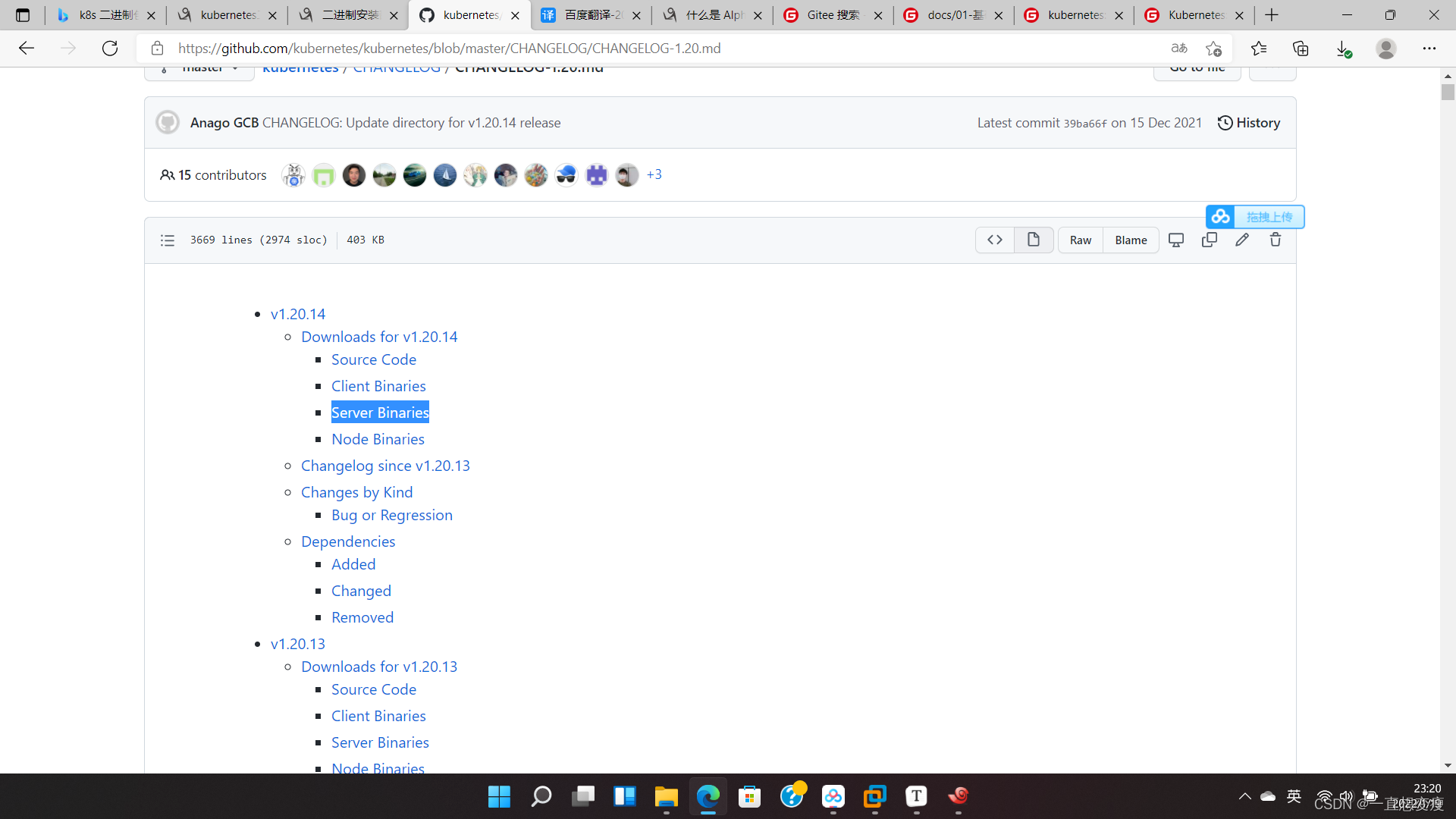
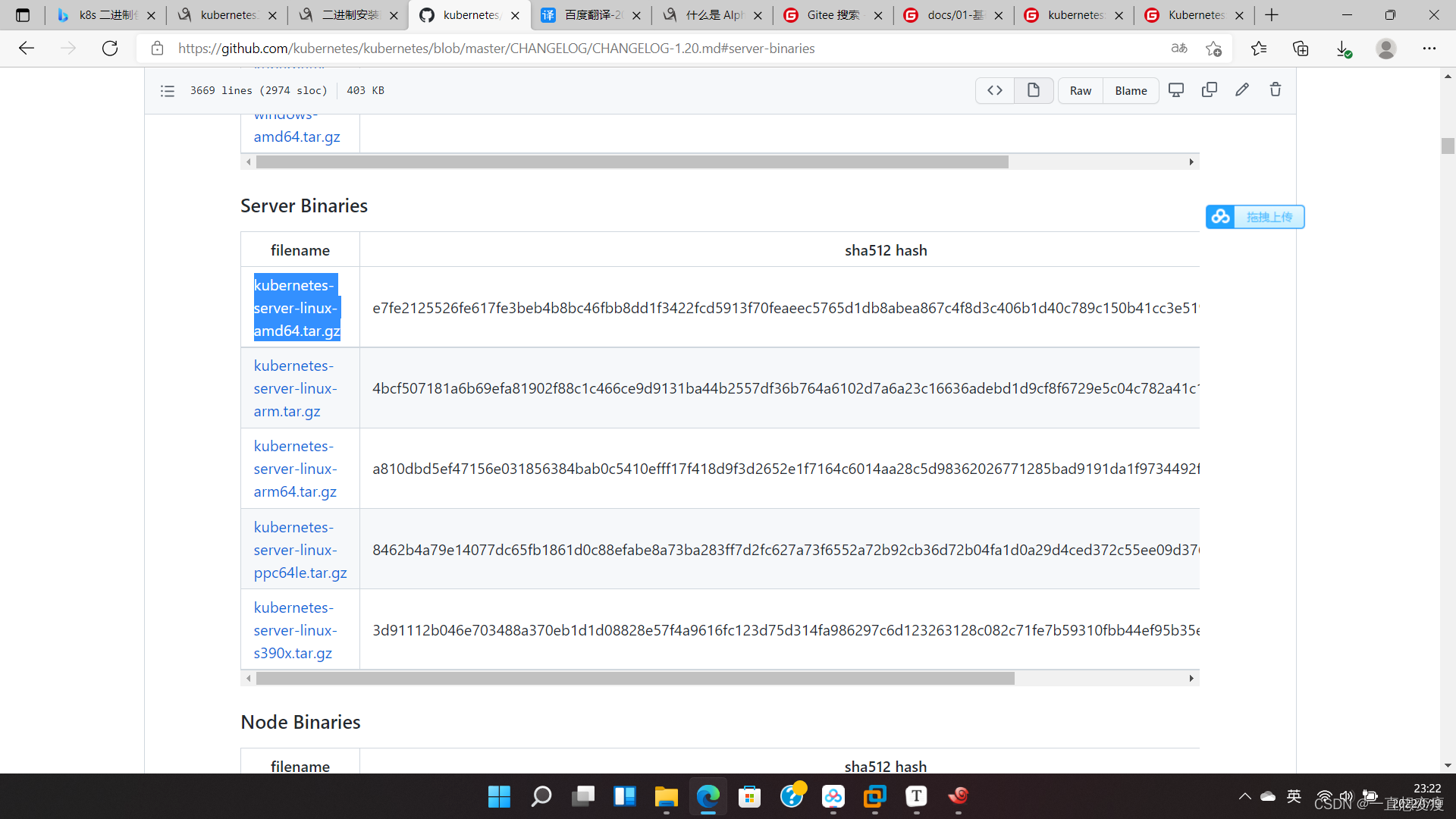
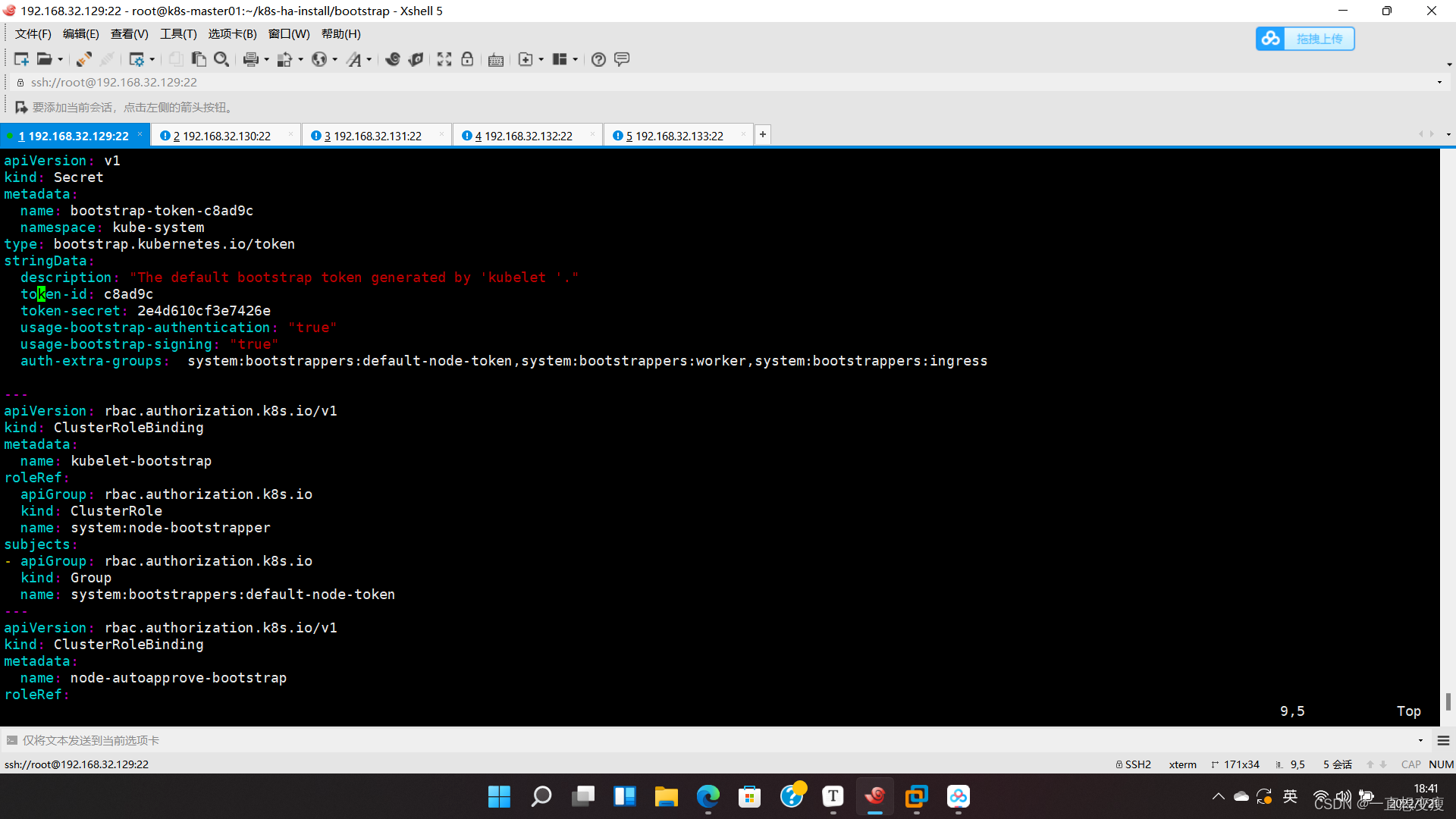
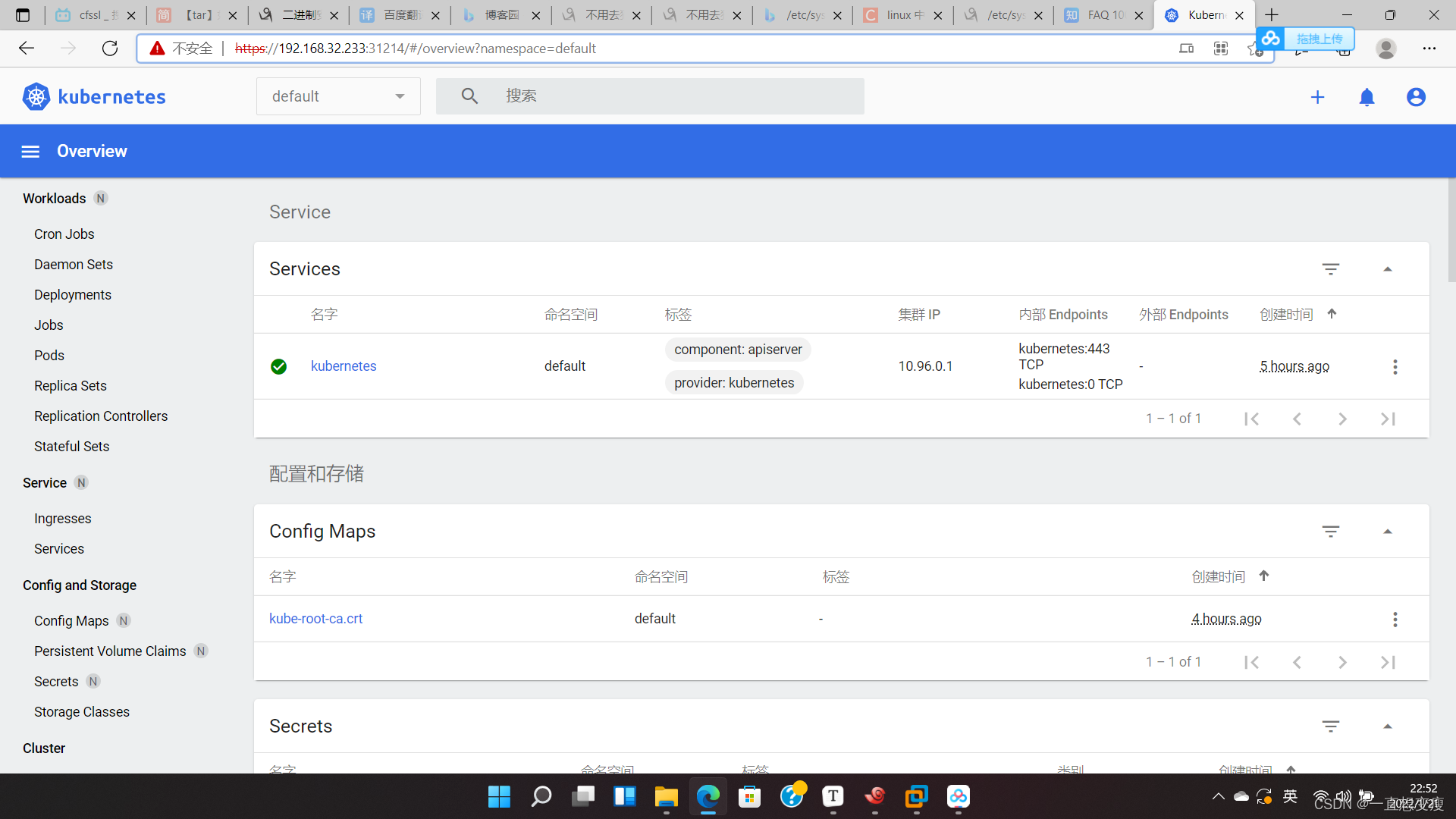
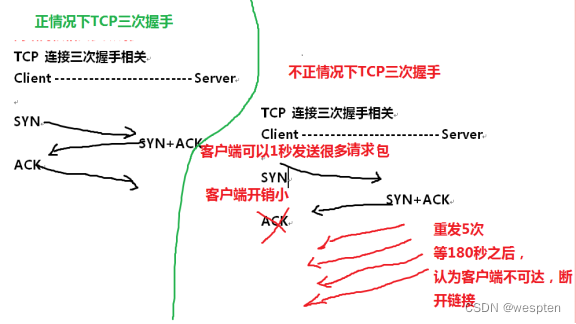

评论